目录
- 1. Spring Boot CLI简介:
- 2. 安装CLI:
- 3. 运行Groovy脚本
- 4. CLI运行原理说明:(CLI帮我们做了什么?)
1. Spring Boot CLI简介:
官网地址:
https://docs.spring.io/spring-boot/docs/current/reference/html/cli.html#cli.
安装官网地址: https://docs.spring.io/spring-boot/docs/current/reference/html/getting-started.html#getting-started.installing.cli.
Spring Boot CLI 是一个命令行工具,如果您想要快速开发spring应用程序,您可以使用该工具。它可以让你运行Groovy脚本,这意味着你有一个熟悉的java语法,没有这么多的样板代码。您也可以启动一个新项目或为它编写自己的命令。
Spring Boot CLI是一种快速开发Spring应用的命令行界面。CLI就是Command Line Interface的简写,CLI利用了Spring Boot的起步依赖和自动配置,可以让人们专注于代码本身,而不用完成繁琐的配置。实际上Spring Boot的本质就是用来简化繁琐的Spring配置,不过CLI的使用真的是让开发Spring程序变得非常快速。
CLI可以检测到代码中使用的类,知道需要给Classpath中添加的哪些起步依赖才能让程序运行起来。而且当添加完依赖之后就会完成自动配置,确保启用后DispatcherServlet和Spring MVC,这样就可以响应HTTP请求了。所以说想要用CLI来编写一个Spring的“HelloWorld”是非常快速的。分别介绍一下Windows和Linux的安装。
2. 安装CLI:
四种安装方法:这里我们使用通用的手动安装。
手动安装:
手动安装在Windows, Mac, Linux系统都可以使用
您可以从spring软件存储库下载 Spring CLI 安装包:
(1)下载:
widows版本:
spring-boot-cli-2.5.6-bin.zip:https://repo.spring.io/ui/native/release/org/springframework/boot/spring-boot-cli/2.5.6.
linux版本:
spring-boot-cli-2.5.6-bin.tar.gz:https://repo.spring.io/ui/native/release/org/springframework/boot/spring-boot-cli/2.5.6.
INSTALL.txt安装文档如下:
先决条件
-------------
Spring Boot CLI需要Java JDK v1.8或以上版本才能运行。Groovy v $ {groovy.version}
打包为这个发行版的一部分,因此不需要安装(忽略现有的Groovy安装)。
CLI将使用它在路径上找到的任何JDK,以检查您是否有合适的JDK
你应该运行的版本:
java - version
或者,您可以设置JAVA_HOME环境变量以指向合适的JDK。
环境变量:(下载之后进行解压到一个目录,然后将解压后的bin目录添加到Path环境变量即可。)
检查你的安装
--------------------------
测试命令行是否安装成功,可以执行以下命令:
spring --version
(2)解压:
当你完成需要的归档文件下载到你本地计算机后,解压到c/d盘的不带中文的目录下。
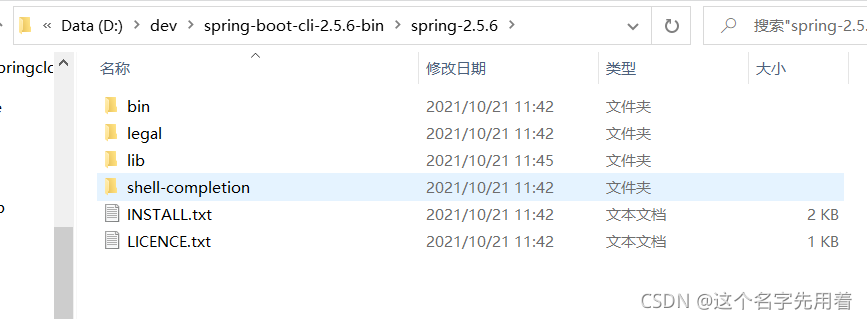
(3)配置系统环境变量:
然后将解压后的bin目录添加到Path环境变量即可:
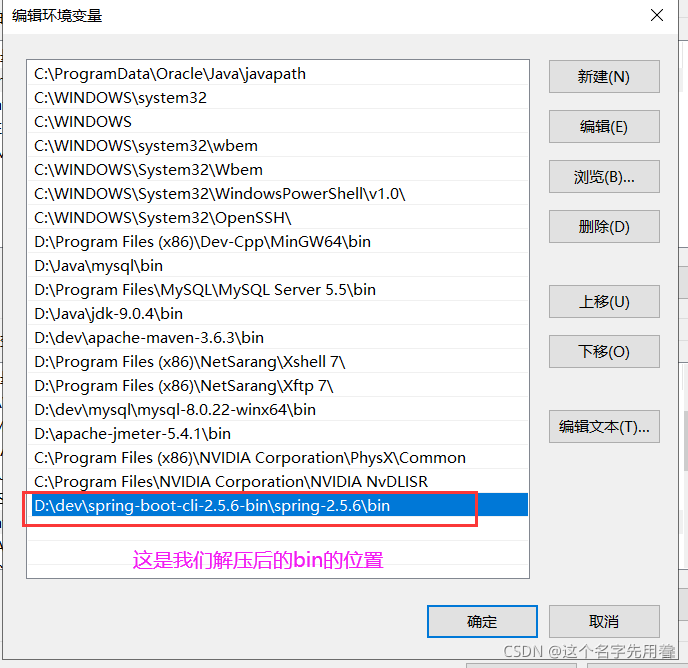
(4)测试是否安装成功:
win+r后输入cmd:出现windows控制台,输入:spring --version
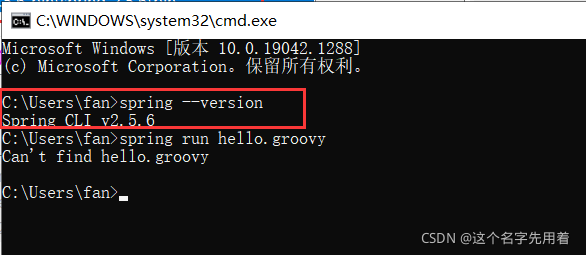
3. 运行Groovy脚本
您可以使用命令编译和运行 Groovy 源代码。springboot CLI 是完全自成一体的,因此您不需要任何外部 Groovy 安装。
在完成了Spring Boot CLI的安装之后,我们来试试使用它来快速的构建一个Spring Boot应用,方法很简单,只需要如下操作:
第一步:新建一个Groovy脚本,hello.groovy,内容如下:
@RestController
class ThisWillActuallyRun {
@RequestMapping("/")
String home() {
"Hello World!--------"
}
}
或者Java版本,hello.java文件内容如下:
@RestController
public class Hello {
@RequestMapping("/hello")
public String hello() {
return "Hello World Java!";
}
}
如图我的hello.groovy文件存放的位置:(在hello.groovy文件所在目录下输入cmd)
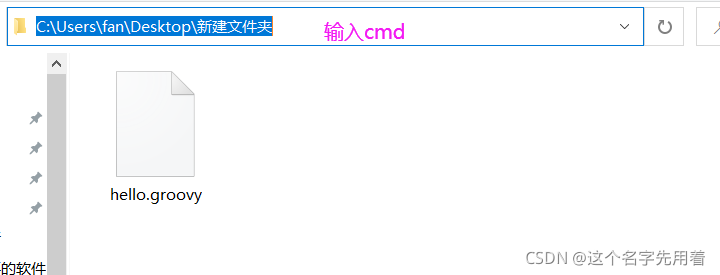
第二步:使用spring命令运行该Groovy脚本,具体如下:
要编译和运行应用程序,键入以下命令:
spring run hello.groovy
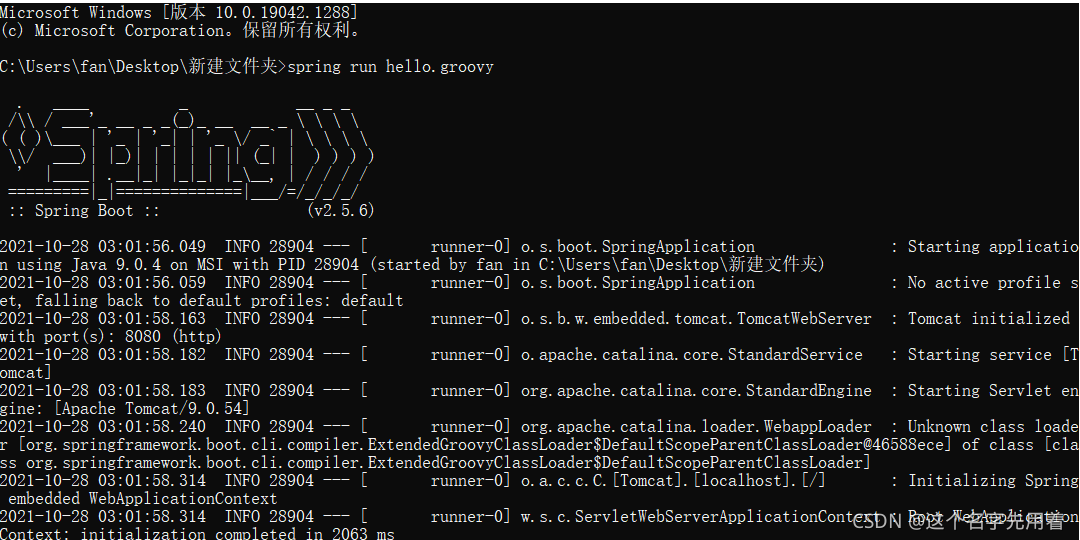
扩展;
要将命令行参数传递给应用程序,请使用将命令与"spring"命令参数分开,如下示例所示:–
spring run hello.groovy – --server.port=9000
要设置 JVM 命令行参数,您可以使用环境变量,如下示例所示:JAVA_OPTS:
JAVA_OPTS=-Xmx1024m spring run hello.groovy
注意:当在Windows上设置时, 请务必引用整个指令,例如 。这样做可以确保将值正确传递到流程中。JAVA_OPTSset “JAVA_OPTS=-Xms256m -Xmx2048m”
第三步:网页测试访问:http://localhost:8080/
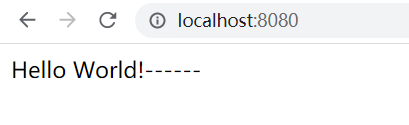
访问controller成功;
测试java版本:http://localhost:8080/hello
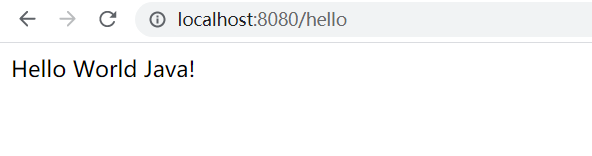
访问controller成功;
4. CLI运行原理说明:(CLI帮我们做了什么?)
(1)推断"抓"依赖性:
标准 Groovy 包含一个注释,允许您声明对第三方库的依赖性。这种有用的技术允许Groovy下载jar的方式与maven或Gradle一样,但无需您使用构建工具@Grab
Spring Boot 进一步扩展了此技术,并尝试根据您的代码推断出哪些库要"抓取"。例如,由于以前显示的代码使用注释,因此springboot可抓取"tomcat"和"spring MVC"。WebApplication@RestController
(2)推断"抓取"坐标:
springboot扩展 Groovy 的标准支持,允许您指定没有group或版本的依赖(例如)。这样做会查阅 Spring Boot 的默认依赖性元数据,以推断出该产品体的组和版本依赖。@Grab@Grab(‘freemarker')
(3)自动主方法:
与等效的 Java 应用程序不同,您不需要在脚本中包含一种方法。主方法是自动创建的,自动帮我们创建了如下代码:
public static void main(String[] args)GroovySpringApplicationsource
(4)自定义依赖性管理:
默认情况下,CLI 在解决依赖关系时使用所申报的依赖管理。额外的依赖管理,覆盖默认依赖管理,可以通过使用注释进行配置。注释值应指定一个或多个 Maven BOM 的坐标:
spring-boot-dependencies@Grab@DependencyManagementBomgroupId:artifactId:version
例如,请考虑以下声明:
@DependencyManagementBom(“com.example.custom-bom:1.0.0”)
当您指定多个 BOM 时,它们将按您声明它们的顺序应用,如下示例所示:
@DependencyManagementBom([
"com.example.custom-bom:1.0.0",
"com.example.another-bom:1.0.0"])
到此这篇关于Spring Boot四大神器之CLI的具体使用的文章就介绍到这了,更多相关Spring Boot CLI内容请搜索自由互联以前的文章或继续浏览下面的相关文章希望大家以后多多支持自由互联!
